如何在PPT中制作出字體圖形倒影效果?
這種圖看上很漂亮呀。PPT能做嗎?我們趕緊來試試。

場景:財務、人士、物流、商務、后勤部需要PPT文字設計的辦公人士。
問題:如何在PPT中制作出字體圖形倒影效果?
解答:利用PPT的拆分、陰影、倒影功能搞定。
具體操作方法如下:
第一步:分別輸入字母。
將PPT背景設置灰褐色,利用文本框工具(下圖箭頭處)分別插入SHINE字樣,可以先寫一個S,設置字體為Arial Black字體,字號大小96。寫出一個S后,可以按住Ctrl鍵復制出4個,分別改為H、I、N、E。這樣操作會比較迅速。
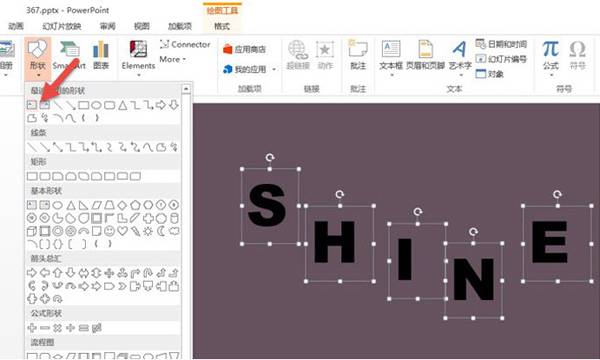
第二步:將圖片拆分到字體上。
插入一張圖片置于 S字底層,然后利用拆分工具進行拆分。注意拆分前,選選中圖片,再按住Ctrl鍵,選中S字母,然后在進行拆分。(下圖箭頭處)
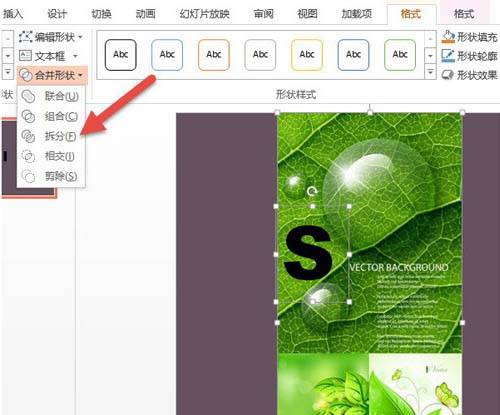
拆分后,刪除圖片,得到S字母形圖片。如下圖效果:

以此類推,將剩余H、I、N、E字母“圖片化”,并利用對齊按鈕,對字母進行對齊操作。(下圖箭頭處)
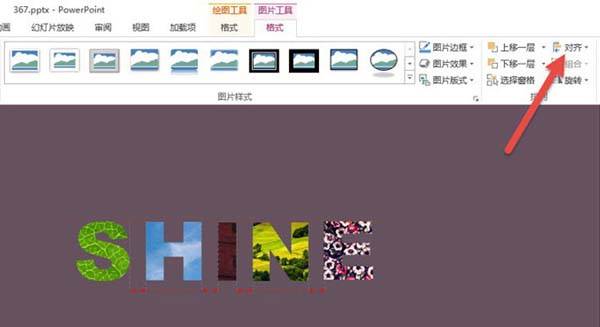
第三步:批量設置字母陰影。
選中所有字母,注意點擊在“繪圖工具—形狀效果—陰影—選擇第一個外部陰影”。(下圖箭頭處)
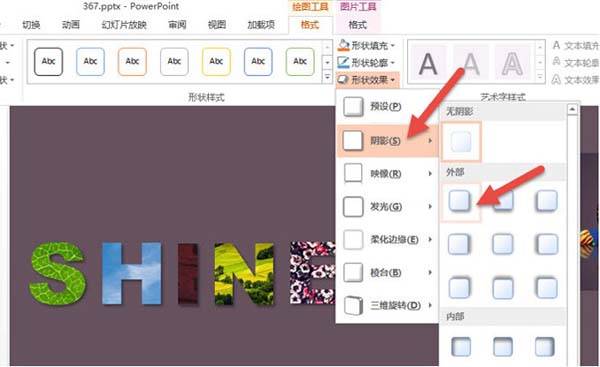
第四步:批量設置字體倒影。
繼續點擊在“繪圖工具—形狀效果—陰影—選擇第一個外部陰影”。(下圖箭頭處)
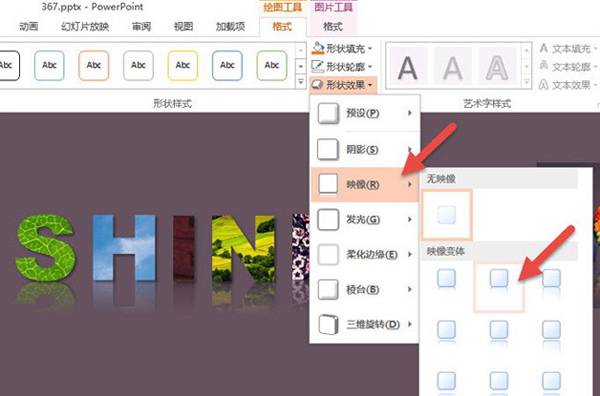
終效果如下:

總結:將字母圖形化,是PPT2013版本以上的常用的設計思路,然后字母文字賦予圖片表現的多樣性。陰影和倒影是圖片處理使用頻率較高的工具。







